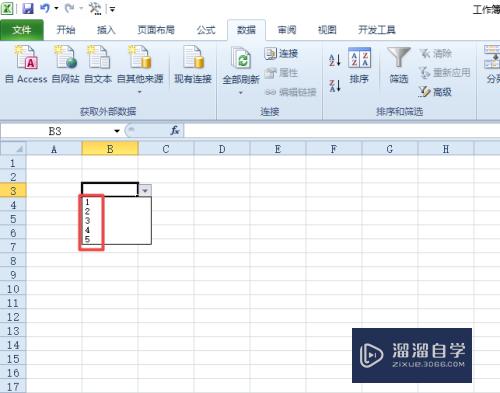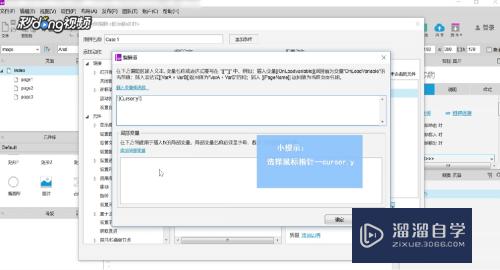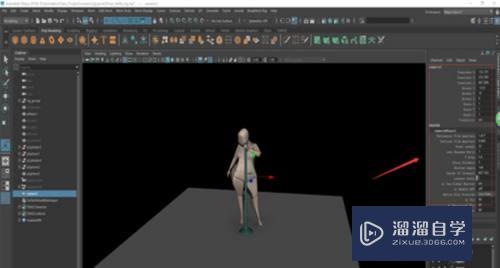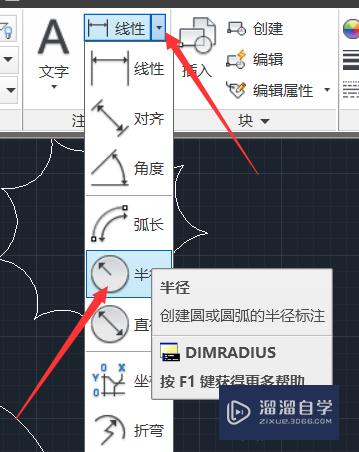怎么用PS给图片添加白边(怎么用ps给图片添加白边框)优质
怎么用PS给图片添加白边?有时候为区分图片的边缘。我们都会加个边框。以方便区分。那么具体如何用PS给图片添加白边呢?下面小渲就带大家来看看方法。
云渲染农场还有超多“PS”视频课程。欢迎大家点击查看
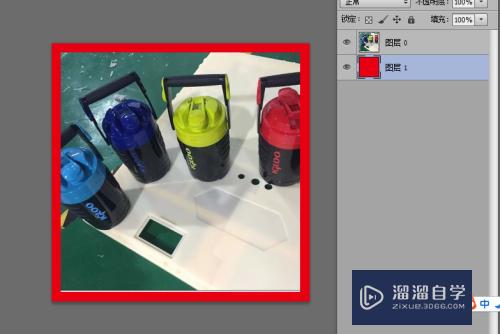
工具/软件
硬件型号:戴尔灵越15
系统版本:Windows7
所需软件:PS CS5
方法/步骤
第1步
将要加白边的图片导入ps 双击背景。使之变为正常图层(变为图层才能进行操作)
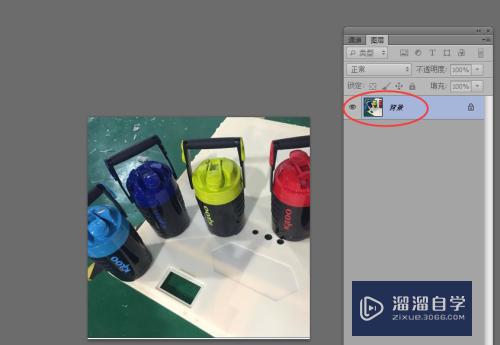
第2步
点击图像-画布大小命令。如图所示
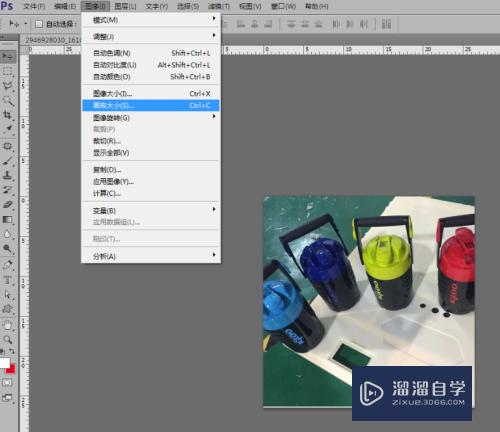
第3步
关键的一步来了。输入白边大小。勾上相对选项。切记切记

第4步
输完后点击确定。看下效果如图。这时需要新建一个图层。白边图层。放在最下面
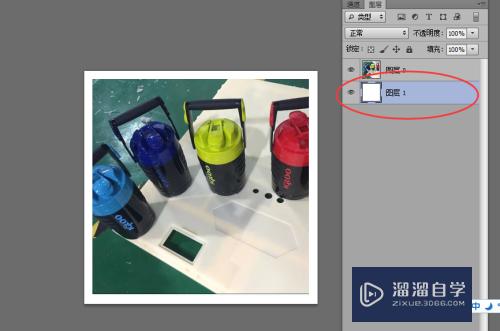
第5步
同理。加红边。蓝边各种边都是这个道理。明白了吗
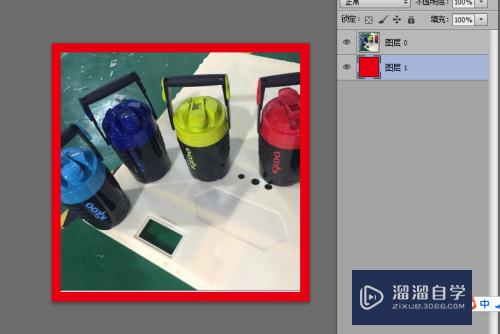
以上关于“怎么用PS给图片添加白边(怎么用ps给图片添加白边框)”的内容小渲今天就介绍到这里。希望这篇文章能够帮助到小伙伴们解决问题。如果觉得教程不详细的话。可以在本站搜索相关的教程学习哦!
更多精选教程文章推荐
以上是由资深渲染大师 小渲 整理编辑的,如果觉得对你有帮助,可以收藏或分享给身边的人
本文标题:怎么用PS给图片添加白边(怎么用ps给图片添加白边框)
本文地址:http://www.hszkedu.com/69460.html ,转载请注明来源:云渲染教程网
友情提示:本站内容均为网友发布,并不代表本站立场,如果本站的信息无意侵犯了您的版权,请联系我们及时处理,分享目的仅供大家学习与参考,不代表云渲染农场的立场!
本文地址:http://www.hszkedu.com/69460.html ,转载请注明来源:云渲染教程网
友情提示:本站内容均为网友发布,并不代表本站立场,如果本站的信息无意侵犯了您的版权,请联系我们及时处理,分享目的仅供大家学习与参考,不代表云渲染农场的立场!